Obs!: Vi ønsker å gi deg det nyeste hjelpeinnholdet så raskt som mulig, på ditt eget språk. Denne siden er oversatt gjennom automatisering og kan inneholde grammatiske feil eller unøyaktigheter. Formålet vårt er at innholdet skal være nyttig for deg. Kan du fortelle oss om informasjonen var nyttig for deg nederst på denne siden? Her er den engelske artikkelen for enkel referanse.
Hvis du har filer som du bruker ofte, kan du feste dem i den siste siden og gå til dem raskt.
Feste en fil til toppen av listen
-
Trykk fil > Åpne > Nylige.
-
I listen over filer på høyre side, trykker du den mer ikonet-

-
Velg Fest.
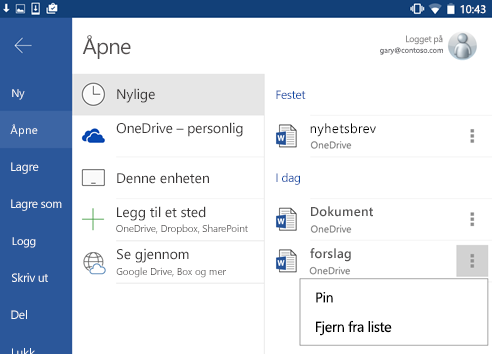
Nå filen vises i delen festet øverst på skjermen og blir enkelt å få tilgang til.
Obs!: Hvis du ikke trenger å ha en fil som er festet øverst lenger, trykker du mer ikonet 
Feste en fil til startskjermen på
-
Trykk fil > Åpne > Nylige.
-
I listen over filer på høyre side, trykker du den mer ikonet-

-
Velg Legg til i Hjem-skjermen.
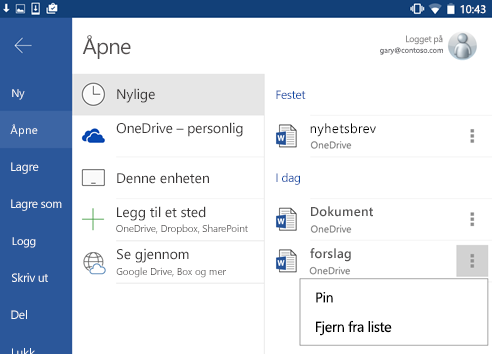
Du vil se filen på startskjermen på telefonen eller nettbrettet.










